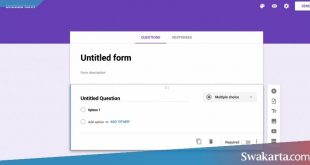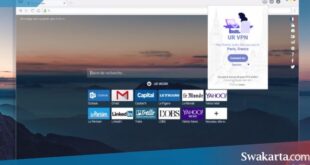Daftar isi
4 Cara Logout Akun Google di Android Tanpa Hapus Data 2022
Swakarta.com – LogOut Akun Google di Android – Cara logout akun Google di Android cukup mudah dilakukan. Mengingat platform Android identik dengan Google, itu memungkinkan kamu untuk masuk dengan akun Google dan menyinkronkan perangkat sekaligus mengeluarkannya, bahkan menghapusnya dari perangkat Android kamu.
Ada banyak pengguna ingin logout akun Google atu Gmail tersebut dari smartphone dengan alasan tertentu. Namun masalah yang muncul, sebagian dari mereka yaitu belum mengetahui caranya untuk mengeluarkan akun Google pada perangkat Android tanpa perlu menghapus akun.
Sejatinya kamu tidak perlu repot-repot menghapusnya, Google memberikan opsi untuk logout jika memang akun Google terkait sudah tidak digunakan atau hanya ingin digunakan di 1 perangkat Android. Lantas, bagaimana cara logout akun Google di Android tanpa menghapus akun tersebut?
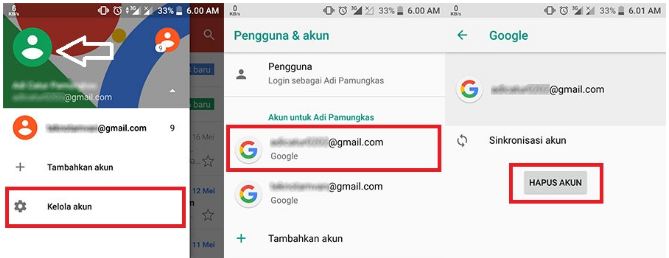
Cara Logout Akun Google di Android
Logout Akun Google Tanpa Hapus Gmail
- Langkah pertama, bukalah aplikasi Google Chrome di HP Android kamu dan pastikan login ke akun yang ingin dikeluarkan.
- Kemudian, setelah berhasil masuk ke menu utama Chrome, silahkan tekan gambar profil kamu di sisi kanan atas.
- Langkah selanjutnya, tekan pada bagian nama Gmail.
- Selanjutnya, akan diarahkan ke halaman baru, silahkan pilih “Logout & Nonaktifkan Sinkronisasi“.
- Setelah itu, akan muncul kotak dialog berisi konfirmasi logout akun. Nah, pada bagian ini, jika kamu tidak
- ingin data terhapus, maka jangan centang “Hapus juga data Chrome dari perangkat ini“. Lalu, tekan “Lanjutkan” maka secara otomatis akun Google Logout.
Logout Akun Google via Aplikasi Gmail
- Langkah pertama, silahkan buka aplikasi Gmail di HP Android kamu.
- Lalu, klik ikon opsi di pojok kiri atas.
- Kemudian, tekan icon segitiga yang mengarah ke bawah.
- Lalu, pilihlah manage Account dan pilihlah akun mana yang ingin dikeluarkan.
- Berikutnya, tinggal tekan “Delete Account” untuk menghapus akun.
- Terakhir akan muncul pop-up konfirmasi, tekan Remove Account untuk melanjutkan.
Logout Akun Google via Browser
- Pertama, klik nama akun gmail. Pada halaman utama Gmail, tap ikon opsi yang terletak di pojok kiri atas. Setelah itu klik nama akun Gmail kamu.
- Berikutnya pilih opsi Sign Out. Dengan demikian, maka kamu akan diarahkan ke halaman awal yakni posisi dimana harus memasukkan password jika ingin masuk.
- Setelah password dimasukan otomatis Gmail akan keluar.
Cara Hapus Akun Google di Android
- Pertama-tama, masuk ke menu pengaturan Android.
- Kemudian, pilih menu akun dan sinkronisasi.
- Setelah itu, pilih Google.
- Selanjutnya, pilih akun yang ingin dihapus.
- Lalu, tekan ikon 3 titik di bagian bawah.
- Terakhir tinggal klik hapus. Lalu, tekan hapus akun untuk mengkonfirmasi.
 Warta Berita Terkini Kumpulan Berita dan Informasi dari berbagai sumber yang terpercaya
Warta Berita Terkini Kumpulan Berita dan Informasi dari berbagai sumber yang terpercaya